一.安装Sun One(Sun Java System Directory Server)
1.设置计算机名称,在桌面上右键单击“我的电脑”,选择“属性”,在系统属性点击“网络标识”标签,点击“属性” , 更改计算机名,点击“其它” ,添加“此计算机的主DNS后缀”
2.双击Setup.exe,选择Install Sun Java System Diretory Server
3.下面填入加了后缀的计算机全名
4.接下来基本都一路默认设置到安装完成,中途会要求设置的ADMIN得密码,在用客户端登陆时会使用
二.配置Sun One
1.点击开始菜单——所有程序——Sun ONE Server Products——Sun ONE Server Console5.2
使用开始设置的ADMIN用户和密码登录,Administrator URL类型如:http://计算机名: Server端口
2.按添加一个新的目录服务
填写相应内容
3.最终结果如下
三.使用 Configuration Manager初始化新建服务
1.
在开始 —> 程序 —> Cognos8 —> Tools找到Configuration Manager,配置的目的是对Ldap做初始化,建立权限管理信息。
注意Computer 内容为服务器名称(或localhost或ip)
Port 内容为Ldap服务端口号
Base distinguished Name的内容应为服务器后缀名称。
最后确认无误后点击Actions->Apply Selection完成初始化
四.修改cognos Configuration 添加一个新namespace
1. 在开始->Cognos8->打开Cognos Configuration
在Security->Authentication->Cognos将允许匿名用户登陆设置为“False”。
2.在Authentication中添加一个Namespace
3.使用Cognos Series7类型并未名字空间设置一个名字
4.在新建Namespace的属性栏中,输入对应的参数并保存设置。
Namespace ID:名字空间名
Host and port:localhost(或机器名或ip) :端口
Base Distinguished Name :dc=domain(具体查看SUN ONE中实际配置)
Namespace name:名字空间名
5.取消Cognos Application Firewall ,以便使cognos8部署到其它应用上。







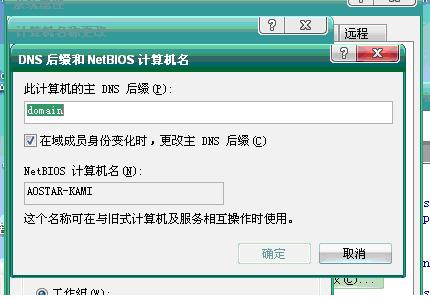
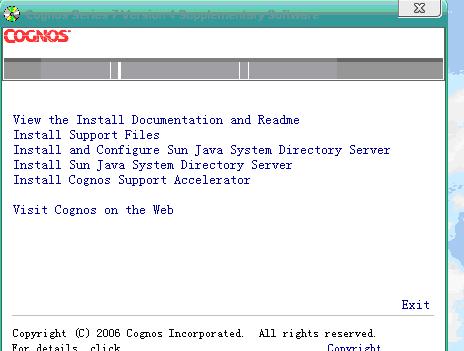
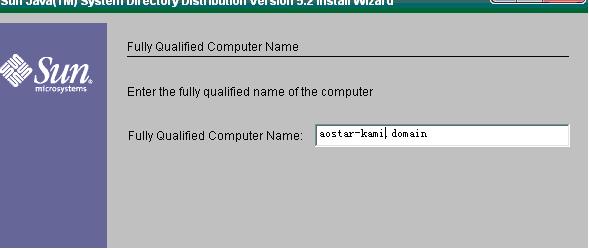
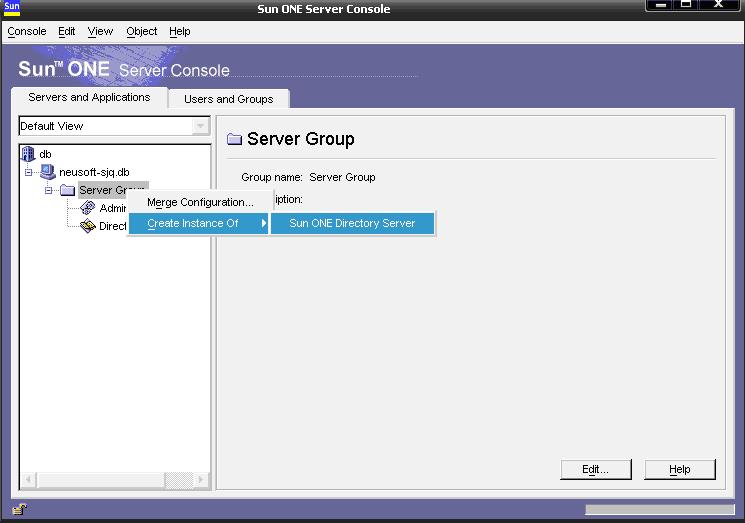
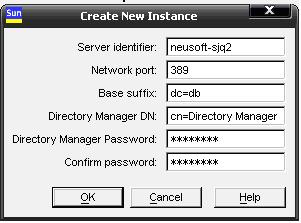
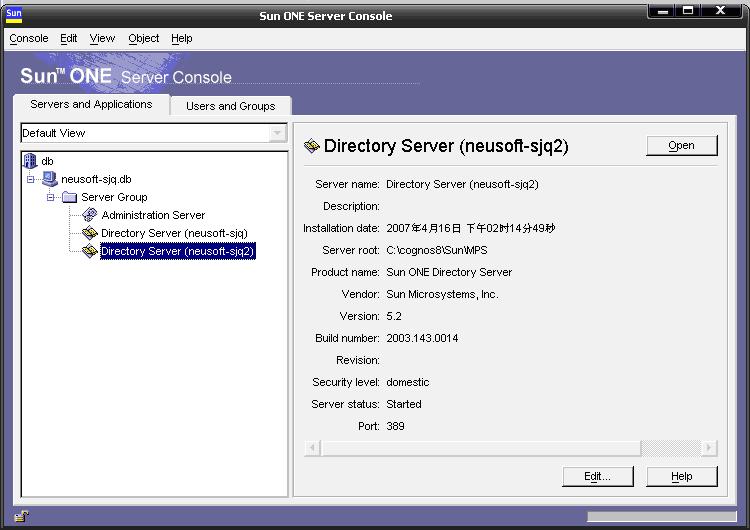
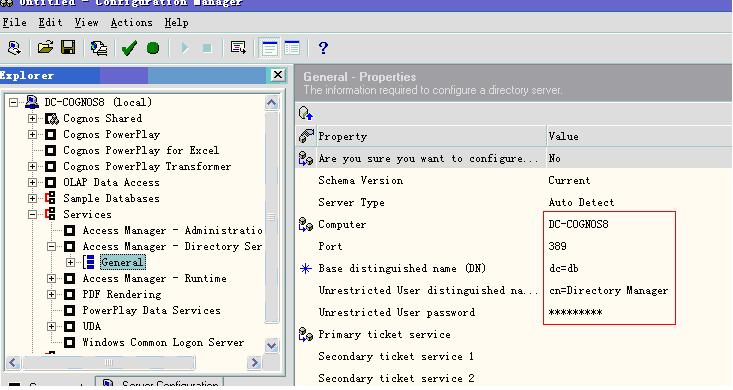
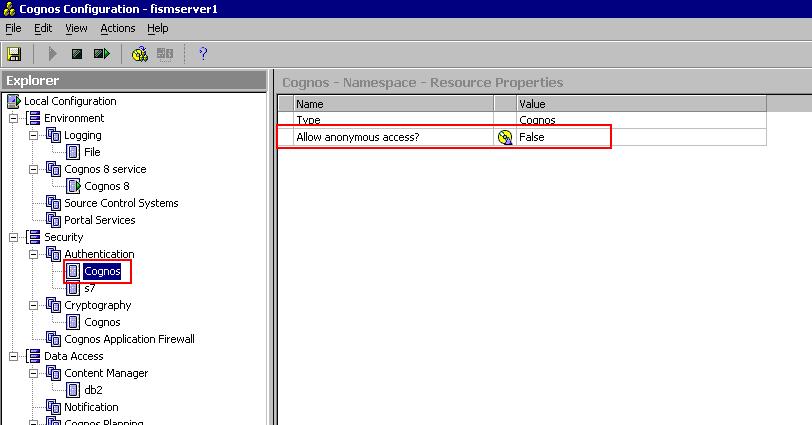
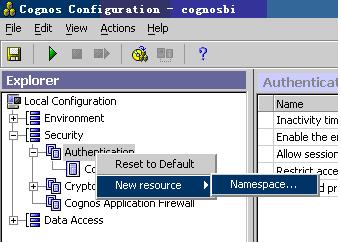














 5486
5486

 被折叠的 条评论
为什么被折叠?
被折叠的 条评论
为什么被折叠?








